JBoss服务器的启动方法:
假设JBoss的安装目录为$JBOSS_HOME,Windows以及Linux环境下的Debug模式的启动方法分别为:
Windows环境:
找到Windows下的JBoss的启动文件:run.bat,查找8787,可以找到如下一句:
rem set JAVA_OPTS=-Xdebug -Xrunjdwp:transport=dt_socket,address=8787,server=y,suspend=n %JAVA_OPTS%
将该注释去掉(即去掉rem),重新用run.bat启动JBoss即可。
Linux环境:
找到Linux环境下的JBoss启动文件:run.sh
为了保留以前的启动配置,我们作以下操作:
# cp run.sh run-debug.sh
# cp run.conf run-debug.conf
# vi run-debug.sh
# cp run.conf run-debug.conf
# vi run-debug.sh
查找run.conf,改为run-debug.conf,然后保存run-debug.sh文件
# vi run-debug.conf
查找8787,可以找到:
#JAVA_OPTS="
$JAVA_OPTS -Xrunjdwp:transport=dt_socket,address=8787,server=y,suspend=n"
把注释去掉
重新启动JBoss即可
#./run-debug.sh
启动之后,JBoss服务器会在8787端口进行侦听。(停止不动)
Eclipse的设置
如果使用Eclipse作为IDE开发环境,可以这样设置:
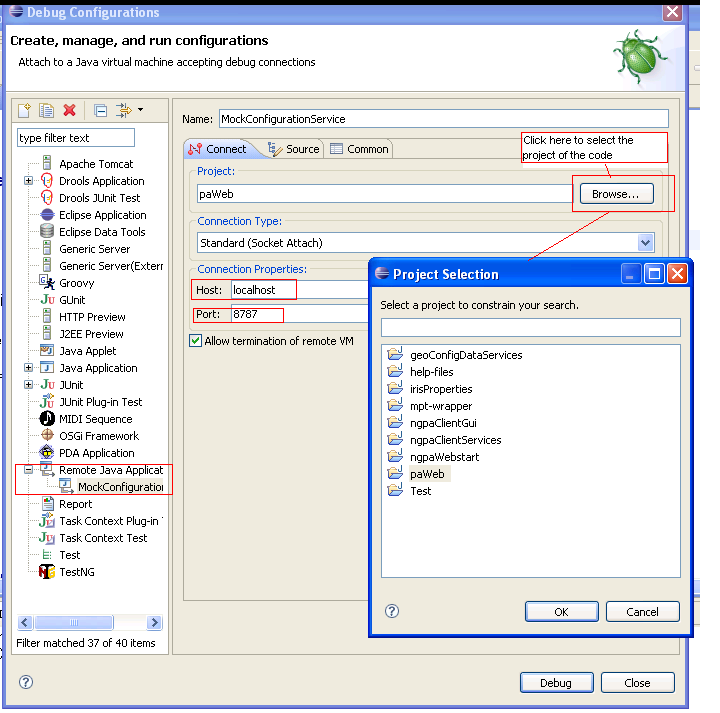
按照画面所示设置好跟JBoss服务器的连接之后,便可在程序中设置断点,执行画面处理,便会在断点出停住调试了。(Jboss run.bat此时才继续走)






















 3177
3177

 被折叠的 条评论
为什么被折叠?
被折叠的 条评论
为什么被折叠?








